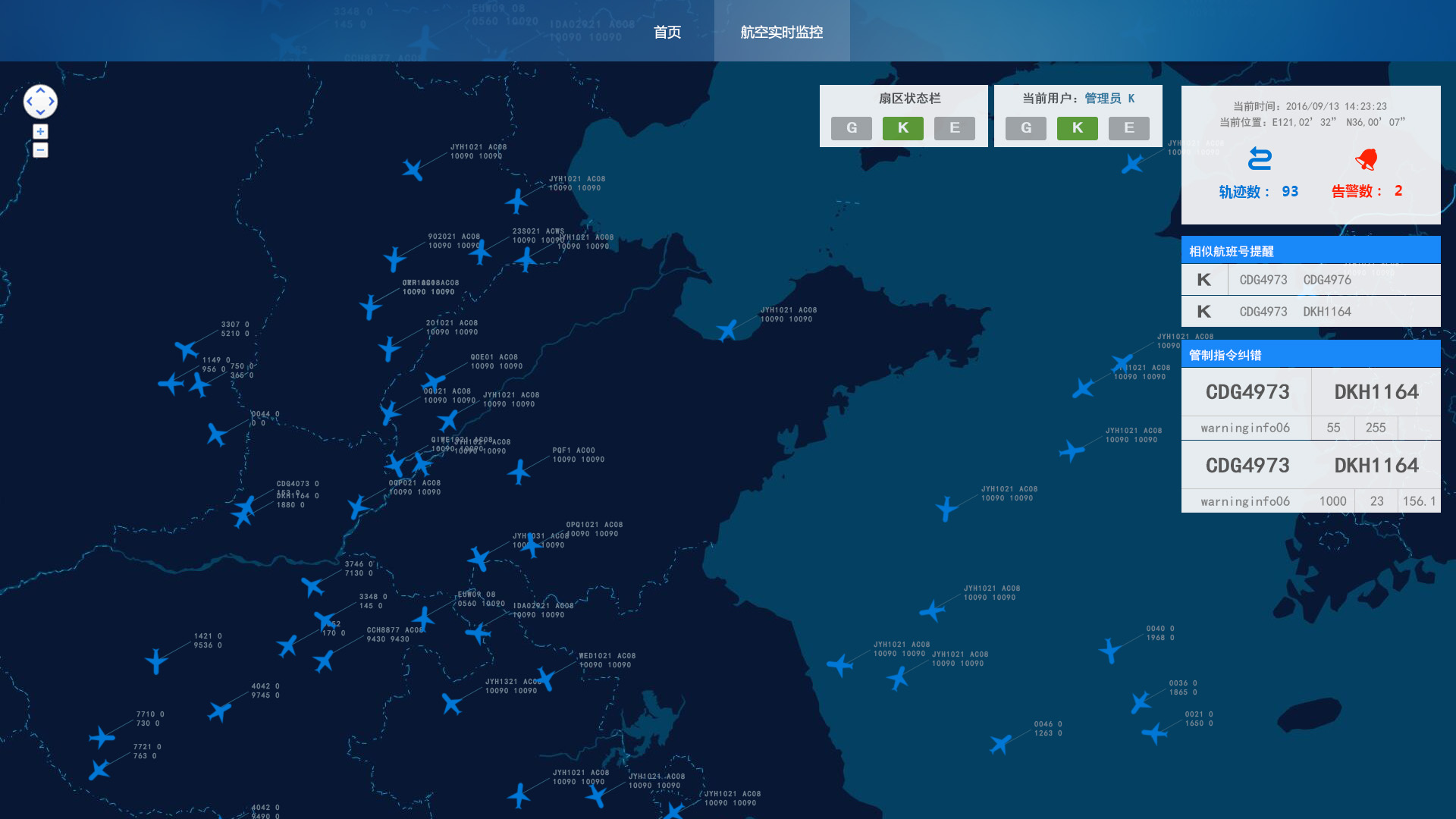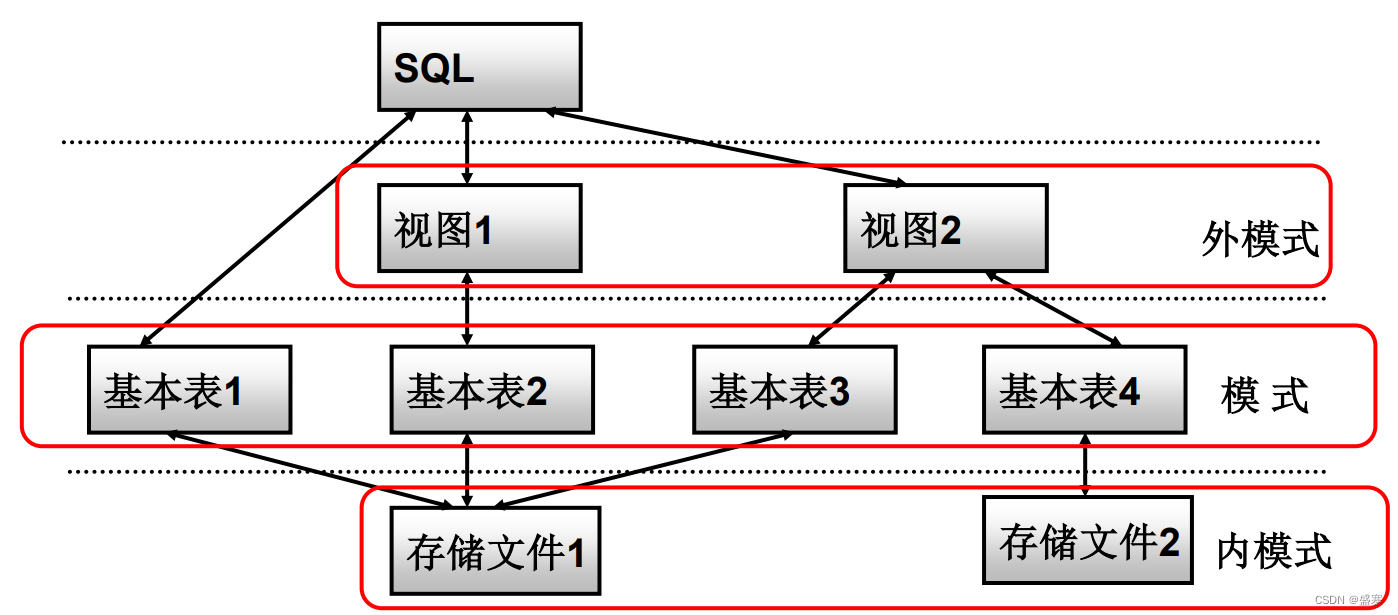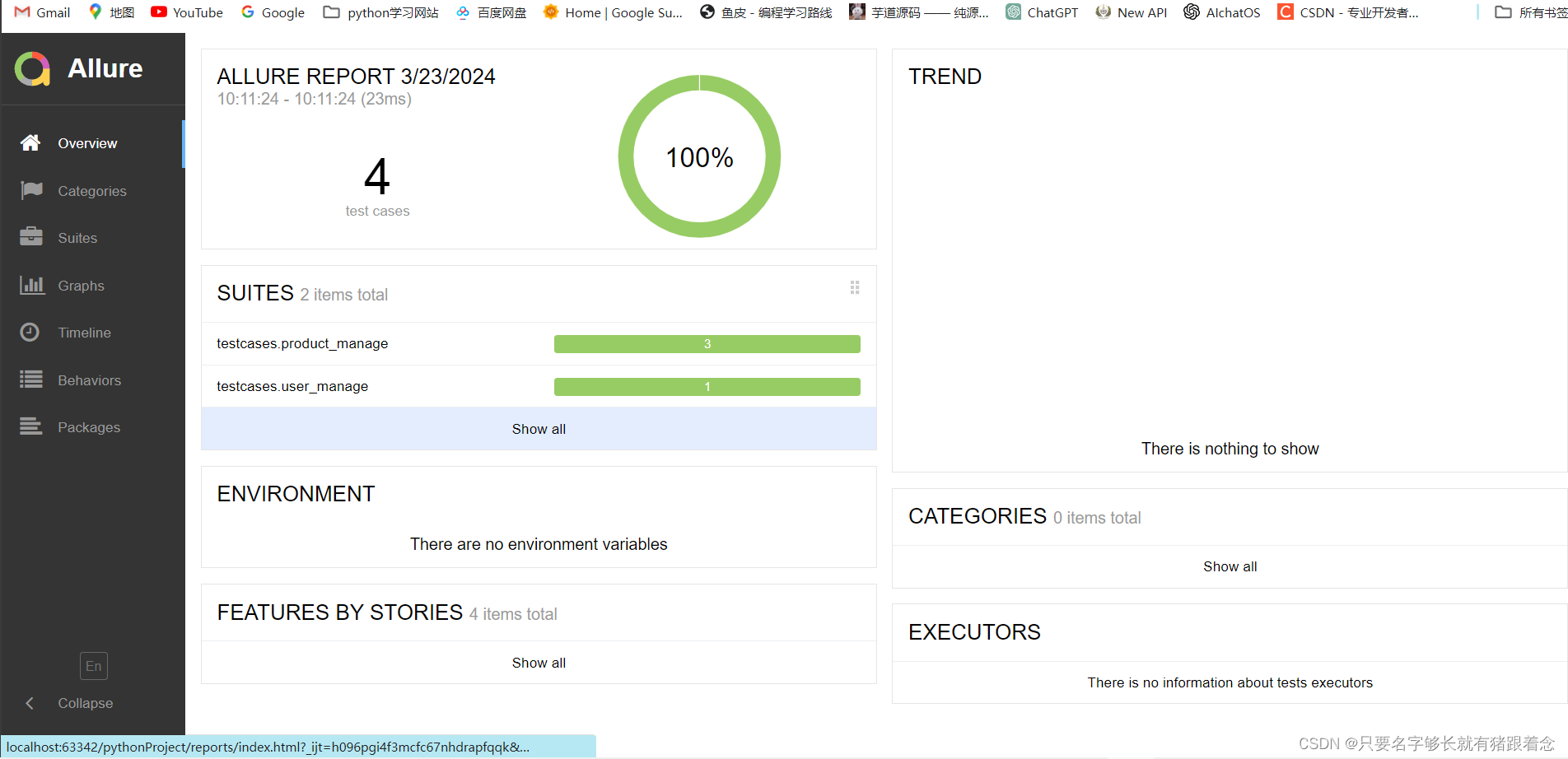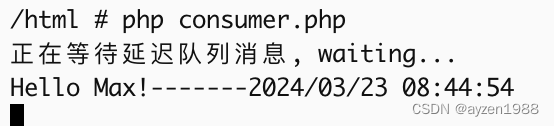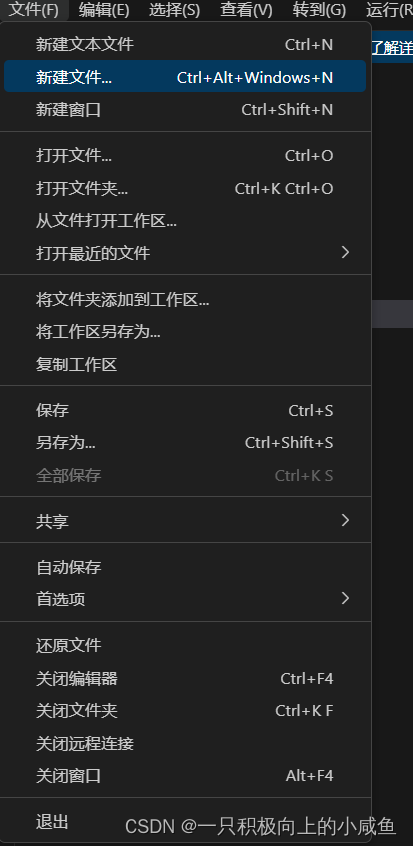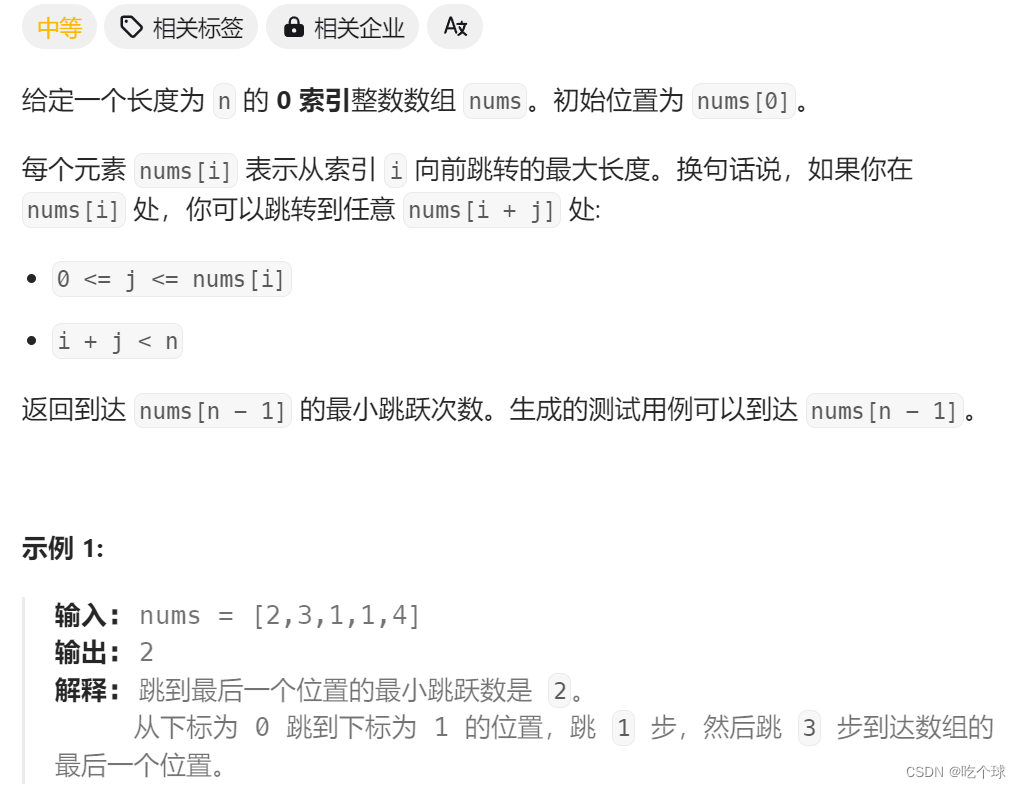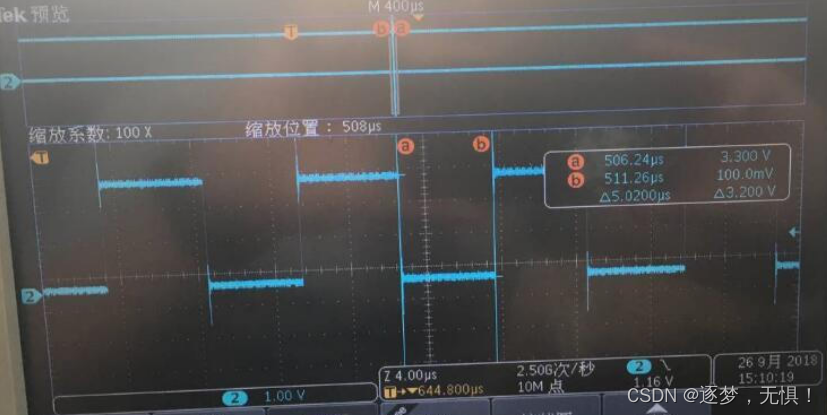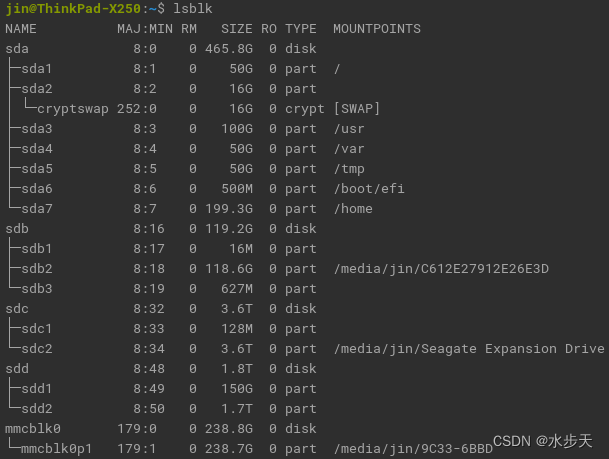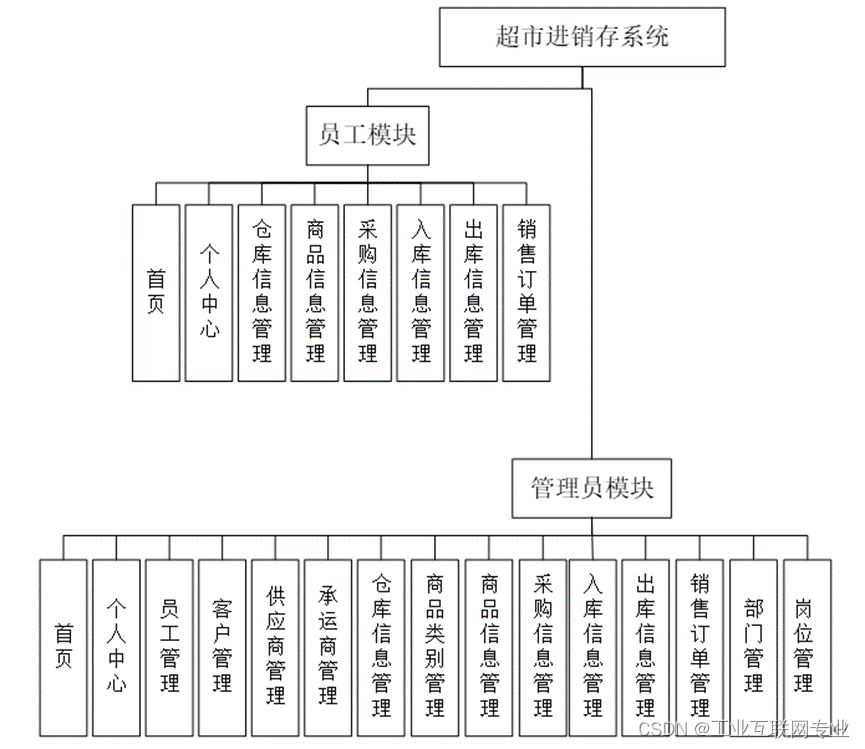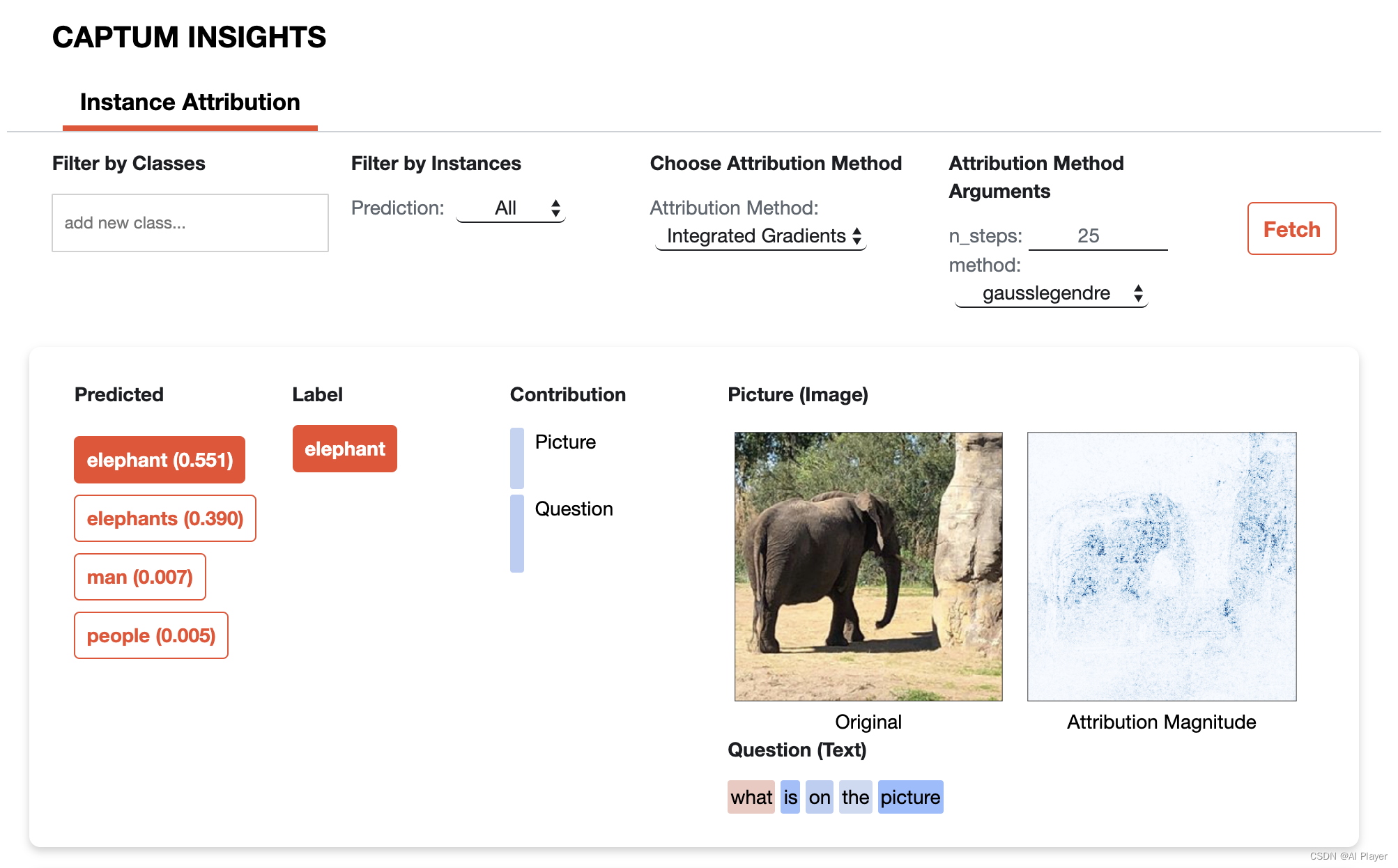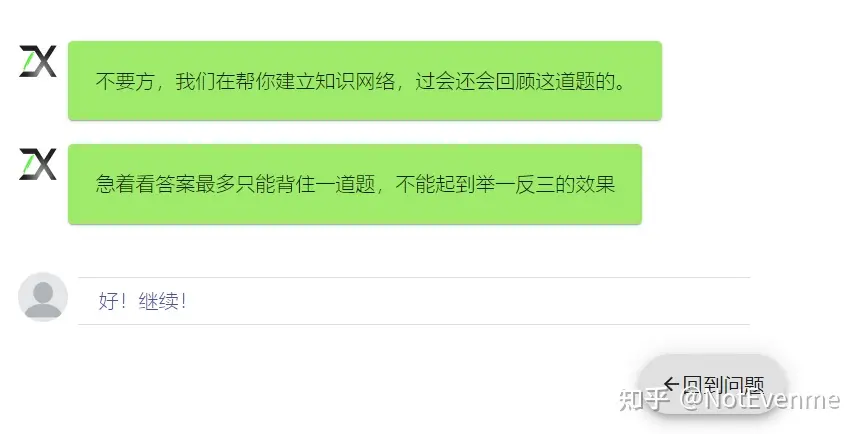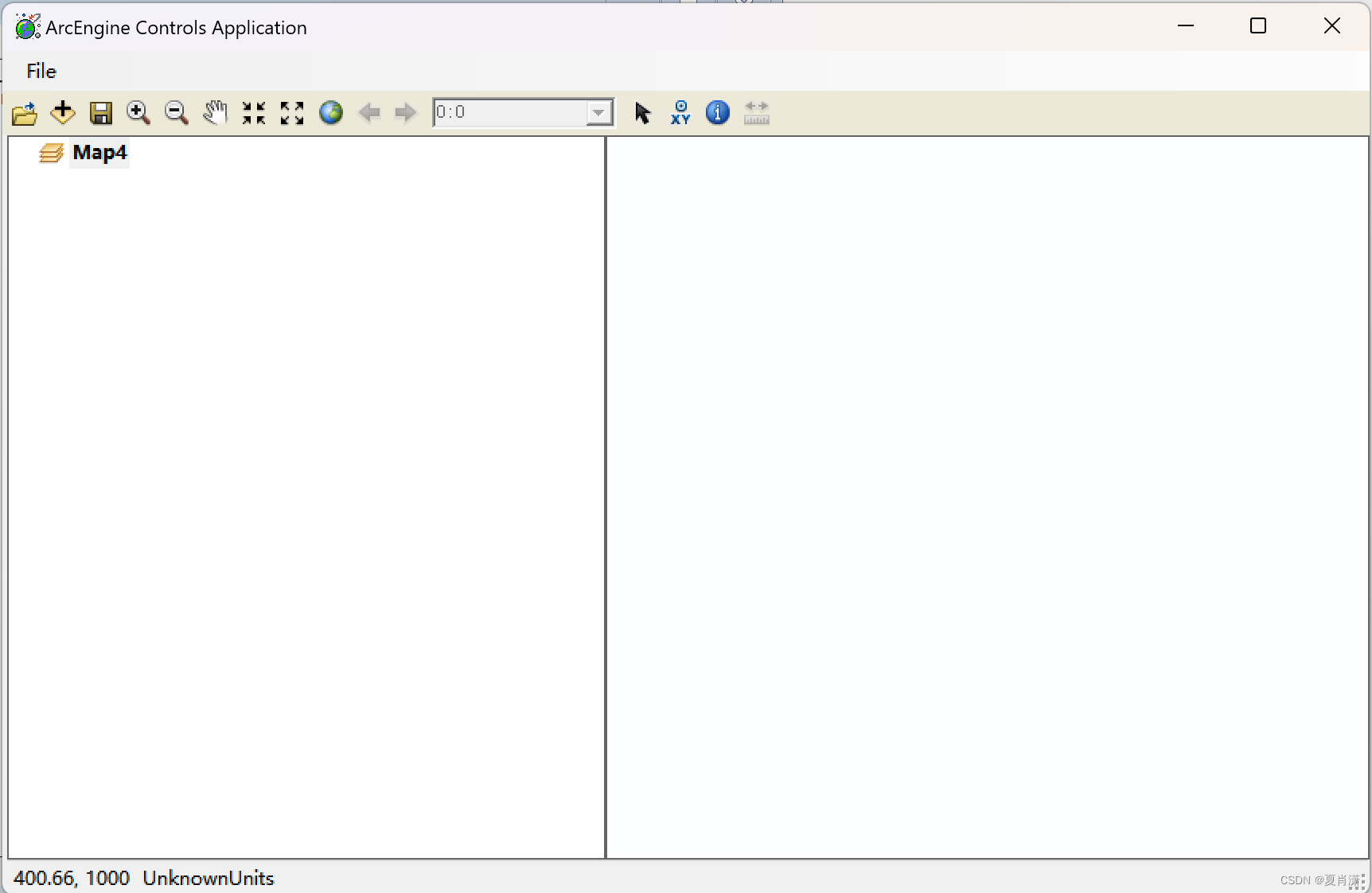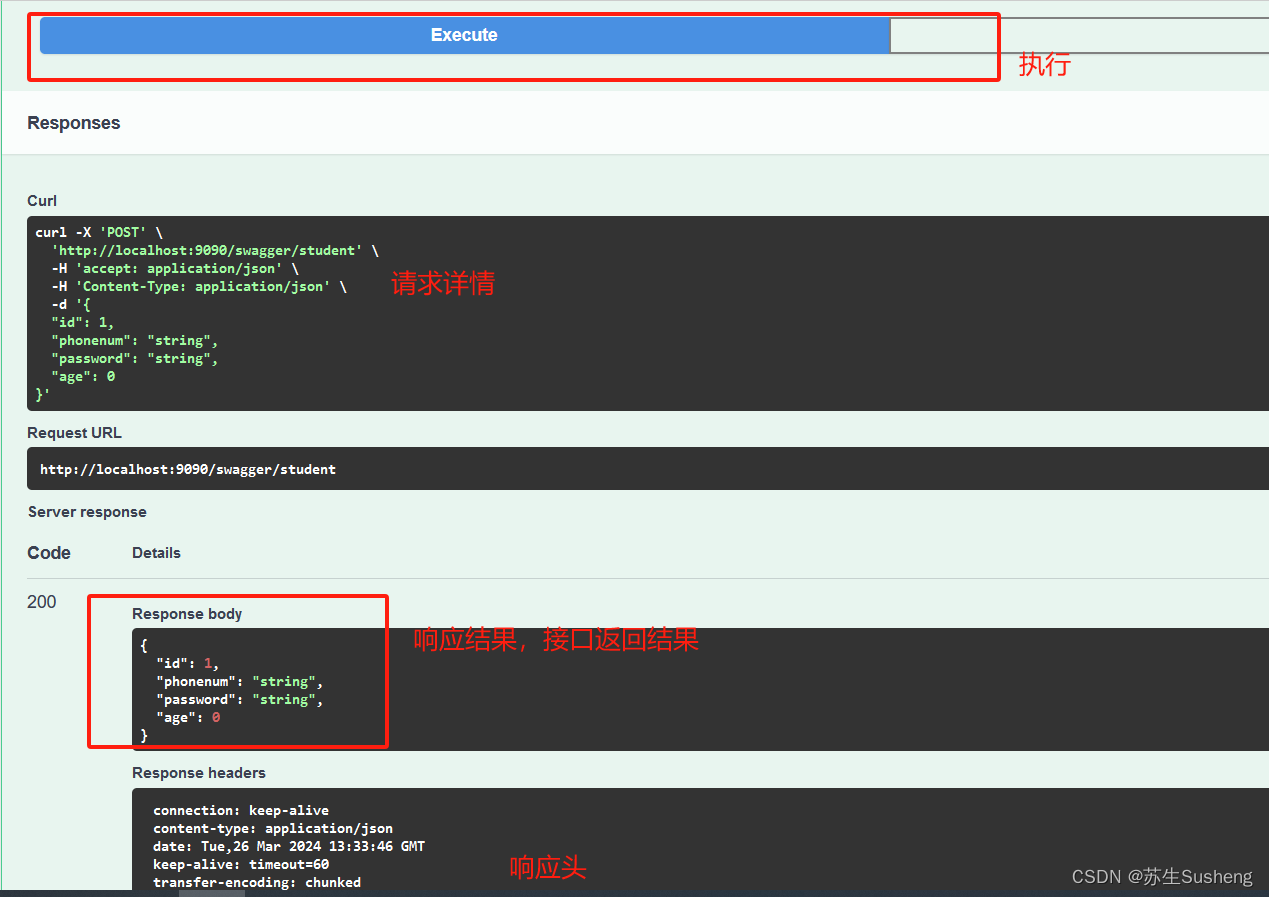目录
- 1. 免密码登录MySQL
- 1.1 免密码配置
- 1.2 登录选项介绍
- 2. MySQL基础配置:my.cnf
- 3. 开机自启动设置(可选设置)
- 4. 查看存储引擎
- 5. 查看系统的编码规则和校验规则
- 6. 数据库的操作
- 6.1 查看数据库
- 6.2 创建数据库 create database
- 6.3 删除数据库 drop database
- 6.4 使用数据库 use
- 6.5 修改数据库 alter database
- 7. 表的操作
- 7.1 创建表 create table
- 7.2 查看表结构 desc
- 7.3 修改表 alter table
- 7.3.1 修改表名称 rename
- 7.3.2 添加字段(列)add
- 7.3.3 修改字段属性 modify
- 7.3.4 修改字段名称 change
- 7.3.5 删除字段(列) drop
- 7.3 删除表 drop table
1. 免密码登录MySQL
对于新人来说安装好的MySQL,登录是非常头疼的,因此在这里先来设置个免密码操作,后续会将登录设置,设置回来。
接下来进入正题:
1.1 免密码配置
首先免密码登录要直接对MySQL的配置文件进行修改,跳过密码认证环节,操作如下:
- 先用 vim 打开 更目录下 etc 中的
my.cnf文件
vim /etc/my.cnf
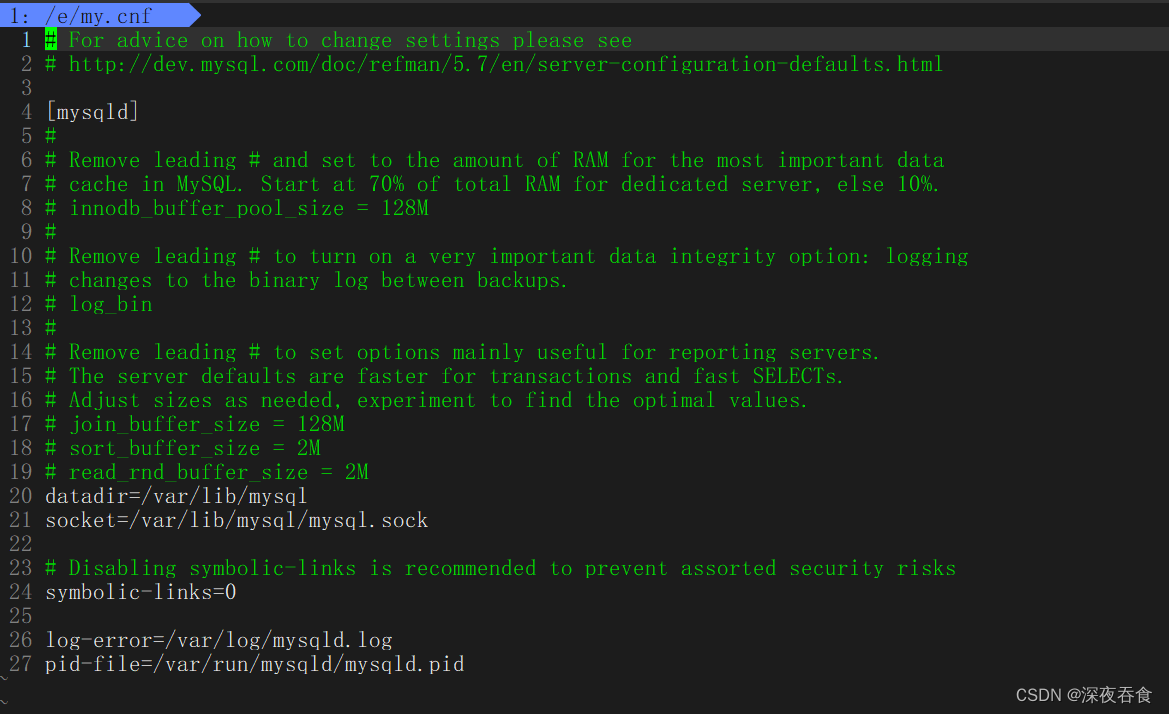
- 接下来在27行的下一行加上这么一行代码:
skip-grant-tables

输入:wq之后保存并且退出。
注意一定要将配置内容写对,否则无法生效。
- 将MySQL服务(mysqld)重启,重启方式如下:
- 方法一:终端输入两条指令,先将MySQL服务先停止,然后再启动
systemctl stop mysqld
systemctl start mysqld
- 方法二:直接重启MySQL服务
systemctl restart mysqld
1.2 登录选项介绍
接下来就是登录mysql了:
mysql -uroot -p //这里使用的是root登录
-u选项的后面是登录MySQL用户名称,之间是否带空格影响都不大。-p选项表示使用密码登录
输入上述登录指令后,终端还是要你输入密码,此时只需要直接回车即可:
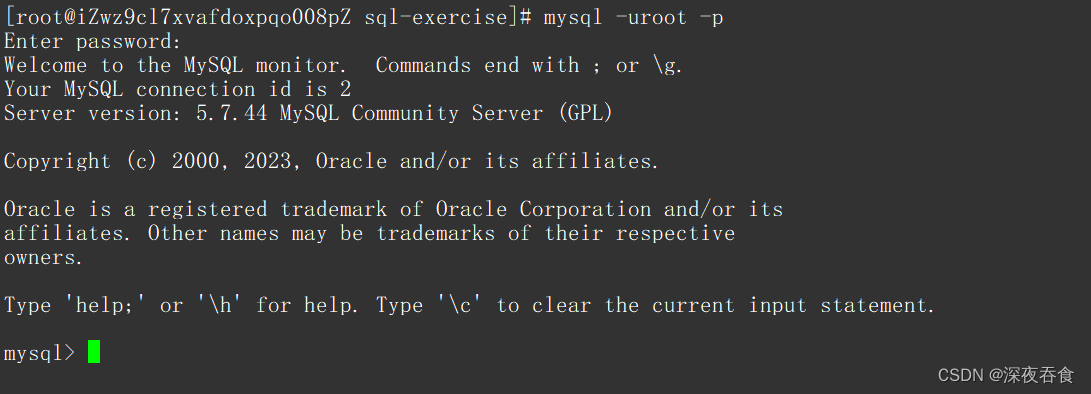
其他选项介绍:
-h选项表示要指定连接的主机地址
mysql -h 127.0.0.1 -u root -p //127.0.0.1表示本地环回地址
-G选项表示访问特定主机的特定端口号
mysql -G 3306 -u root -p //访问端口号为3306
上面提到的选项,在登录时可以不加,会有默认值。
例如:不加 -h 选项默认连接本地主机, 不加 -G 表示默认使用配置文件的端口号,配置文件会在接下来讲到。
2. MySQL基础配置:my.cnf
安装好的MySQL在使用前一些默认值是有一些问题的,在使用前我们需要将MySQL配置文件进行修改一下。
- 用 vim 打开 etc 下的 my.cnf 文件:
vim /etc/my.cnf
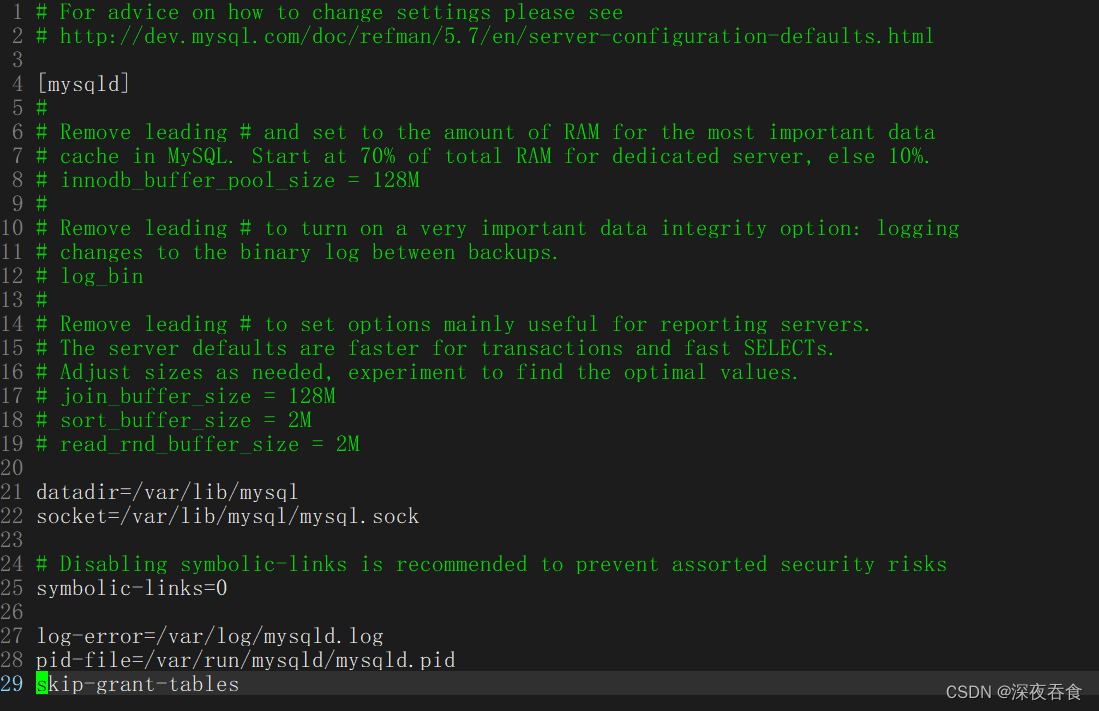
- 绑定端口号:3306,这个是MySQL默认端口号
在光标位置,加入这么一行代码:port=3306
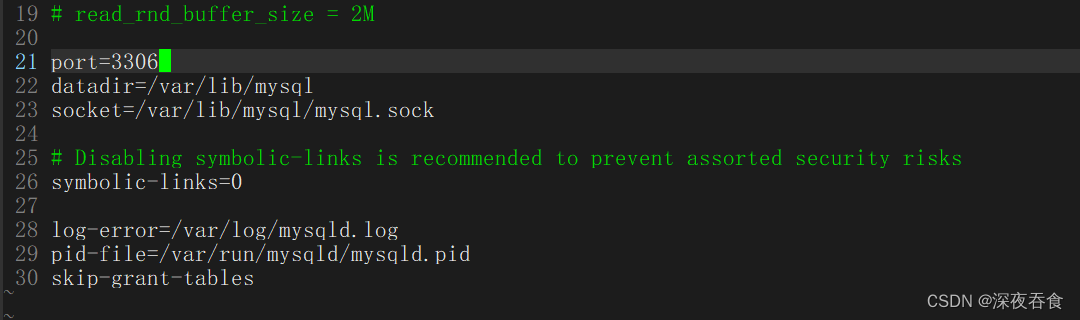
- 配置编码格式:utf8
在光标位置,加入这么一行代码:character-set-server=utf8
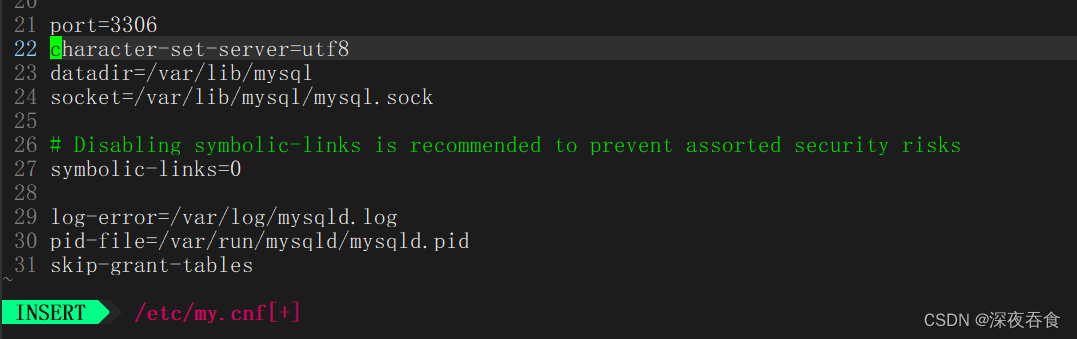
- 设置存储引擎:innodb
在光标位置,加入这么一行代码:default-storage-engine=innodb
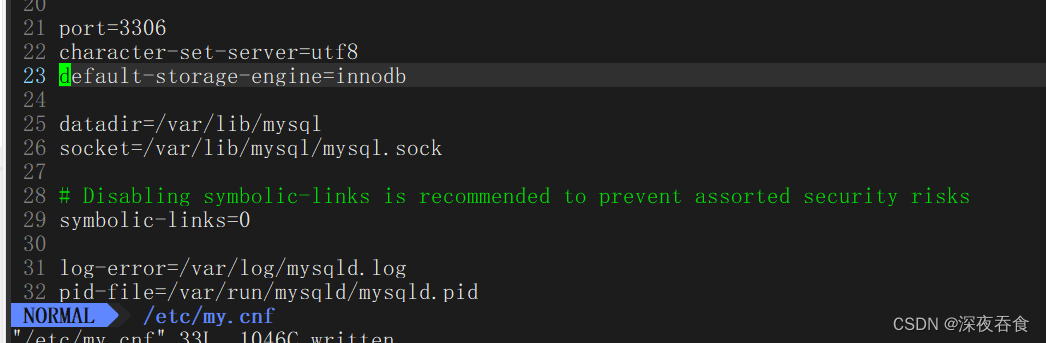
配置好后重启MySQL服务即可,重启方式上面提到过这里不再赘述。
3. 开机自启动设置(可选设置)
终端输入两条指令:
systemctl enable mysqld
systemctl daemon-reload
提示:在MySql中每个语句写完后都需要带上分号。
4. 查看存储引擎
show engines;
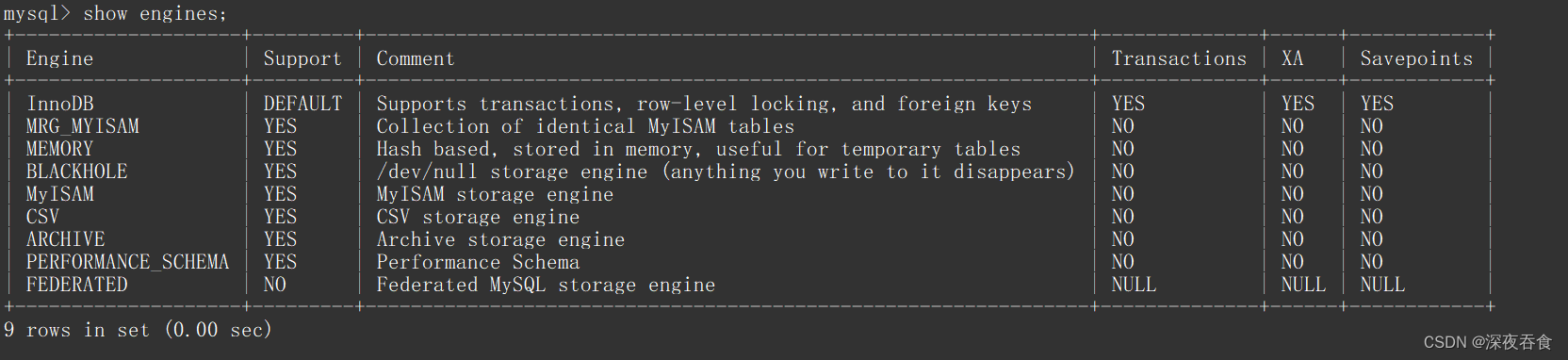
5. 查看系统的编码规则和校验规则
- 查看编码规则:
show chaset;
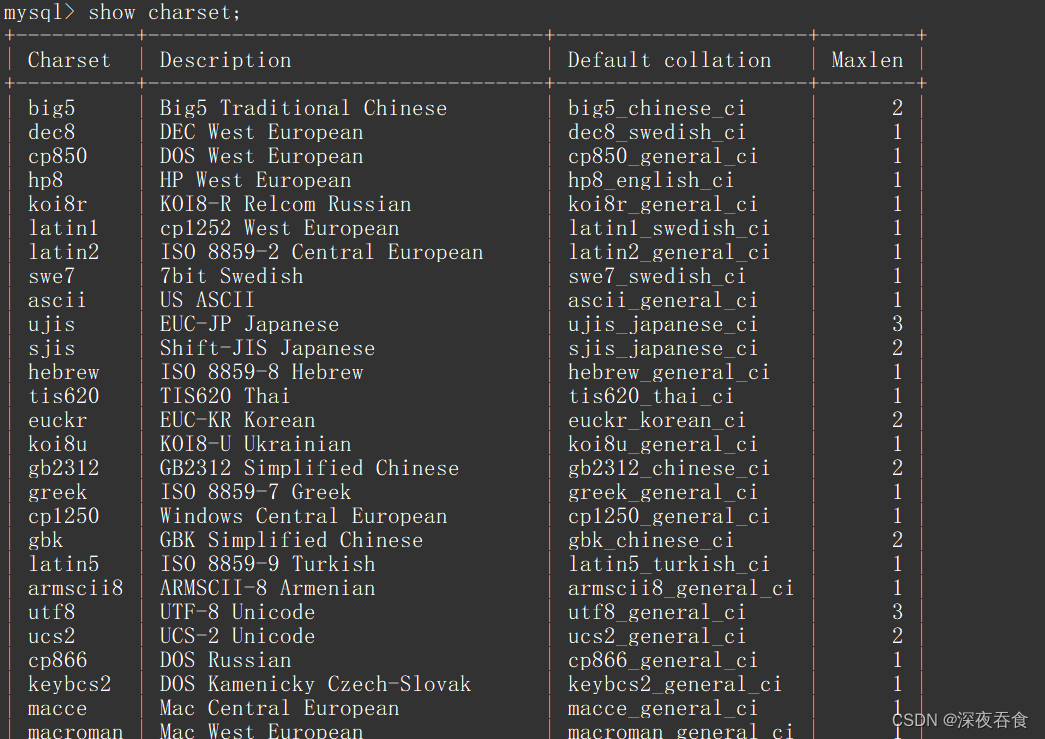
- 查看校验规则:
show collation;
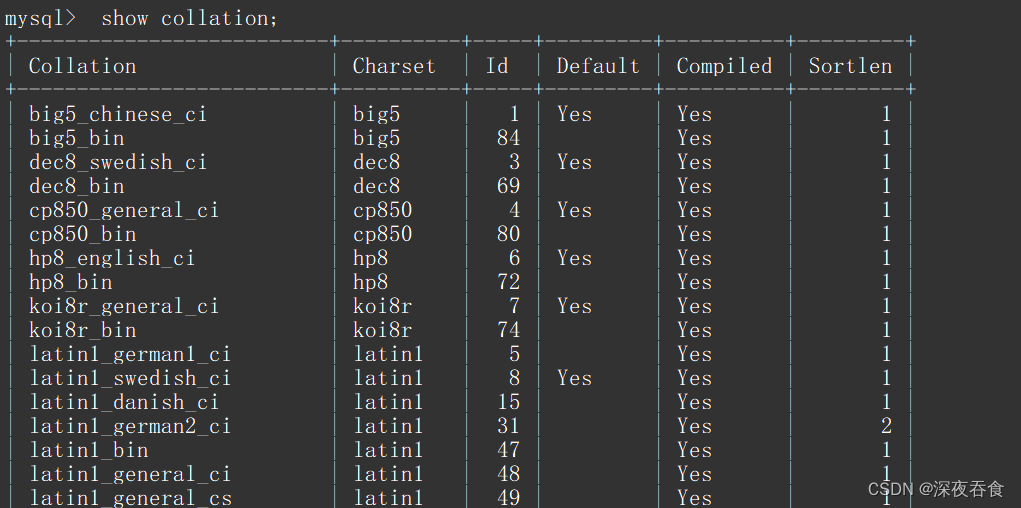
6. 数据库的操作
6.1 查看数据库
show databases;
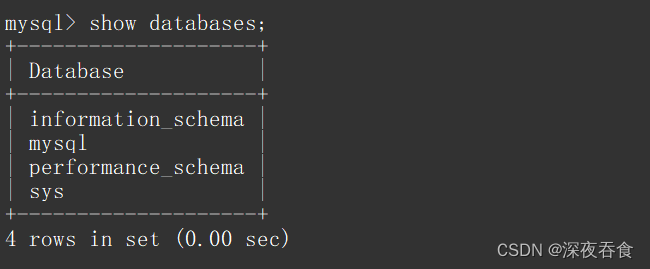
- 查看当前处于哪个数据库位置
select database();
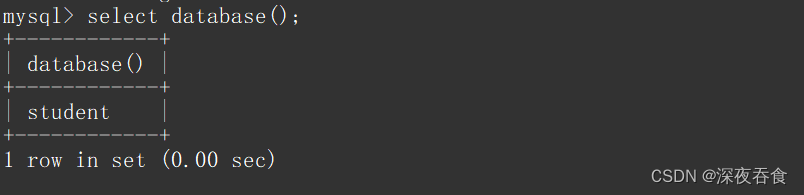
- 查看创建数据库时的细节
show create database 数据库名称;

/*!40100 DEFAULT CHARACTER SET gbk */ 这串代码大致意思为:
- !40100:如果当前数据库版本大于 40100 那么就执行后边代码。
- CHARACTER SET gbk:数据库创建时使用的编码规则为 gbk。
6.2 创建数据库 create database
- 在Linux下,创建一个数据库实际上就是在 /var/lib/mysql 目录中创建了一个目录
- 简单创建数据库
create database 数据库名称;
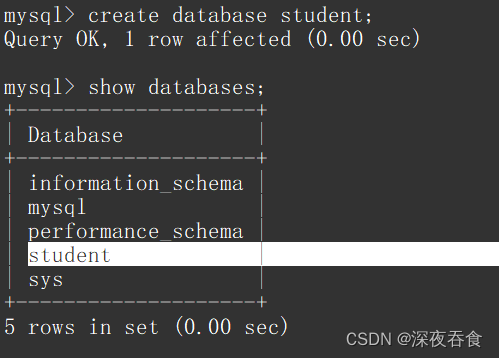
- 防止重复创建数据库
create database if not exists 数据库名称;
表示当前数据库如果不存在,那么就会创建该数据库;否则不会创建。(带上该选项也是为了安全考虑,防止重复创建数据库造成数据库内容丢失)
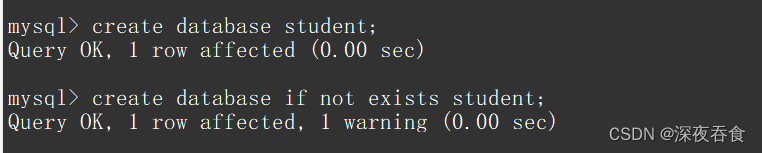
- 创建数据库时指定编码集和校验集
- 数据库编码集:未来数据库存储的编码集
- 数据库校验集:支持数据库进行字段比较使用的编码,本质也是一种读取数据库中数据的采用的编码格式
数据库编码集和校验集的设置,是为了数据库无论对数据做任何操作时,都必须保证编码是一致的。
- 指定 编码集 创建数据库
方法一:
create database student charset=utf8; //指定 utf8 为编码集
方法二:
create database student character set utf8; //指定 utf8 为编码集
- 指定 编码集 和 校验集 创建数据库
create database student charset=utf8 collate utf8_general_ci; //指定 utf8 为编码集,utf8为校验集(不区分大小写)
create database student charset=utf8 collate utf8_bin; //指定 utf8 为编码集,utf8为校验集(区分大小写)
6.3 删除数据库 drop database
- 在Linux下,删除数据库相当于在/var/lib/mysql 删除目录操作
drop database 数据库名称;
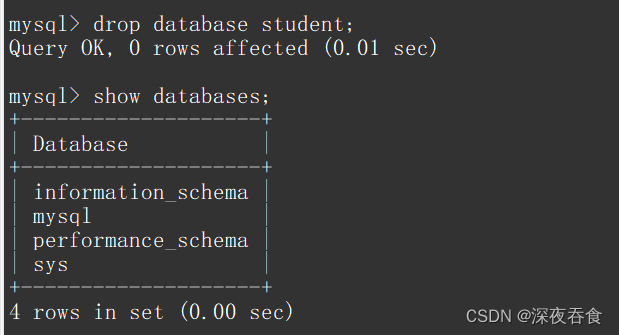
不建议随随便便删除数据库,因为删除数据库对应的级联、数据表的内容会被全部删除!!!
6.4 使用数据库 use
use 数据库名称;
这里输入 use 操作好比在 Linux 文件系统中 cd 进入一个目录下操作类似:

6.5 修改数据库 alter database
- 修改数据库的 编码集 和 校验集
alter database 数据库名 charset=编码 collate 校验集;

将数据库的编码集设置为 gbk ,校验集设置为 gbk_chinese_ci。
7. 表的操作
7.1 创建表 create table
- Linux下,在数据库内部创建表,实际上就是在当前目录(数据库)下创建一个文件(数据库表)
语法:
create table if not exists 表名 (filed1 datatype comment 描述内容,filed2 datatype comment 描述内容,filed3 datatype comment 描述内容,...
)charset=字符集 collate=校验规则 engine=存储引擎; #注意最后加分号
- if not exists 表示该表存在时不会创建,不存在才创建
- filed 表示列名
- datatype 表示表的列的类型
- comment 表示对字段内容进行描述
注意:字符集和校验集在没有指定时,会默认使用 my.cnf 配置文件里设置的。
创建表时,使用不同的存储引擎会在对应数据库目录下创建不同的表结构
举个例子:
-
首先在mysql中创建一个 student 学生表,然后进到 /var/lib/mysql/ 路径(需要获得权限),此时可以看到刚刚创建的 student 数据库:


进入 student 目录:

-
此时在 mysql 中创建分别使用不同的存储引擎创建表:
第一张表使用 MyIsam 存储引擎
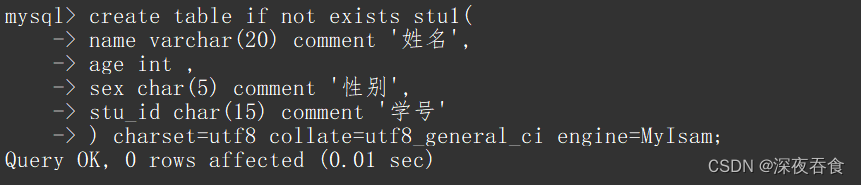
查看对应 student 目录下内容,对应 stu1 出现了.MYD和.MYI(表示这两个文件都是 MyIsam 存储引擎创建的)

第二张表使用 InnoDB 存储引擎
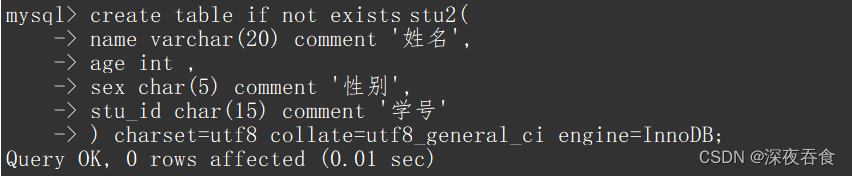
查看对应 student 目录下内容,对应 stu2 出现了只有一个 .ibd(.idb 表示使用InnoDB存储引擎创建的文件)
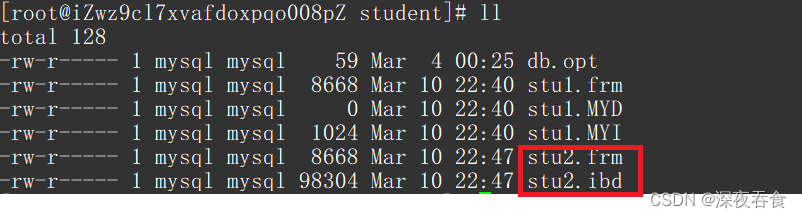
7.2 查看表结构 desc
- 表结构
desc dbases;
desc 表示单词(描述)的前四个字母

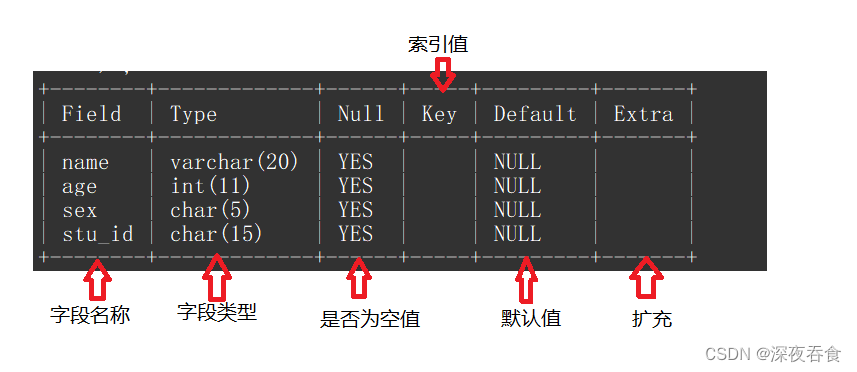
- 查阅创建表时的详细信息
show create table 表名称 \G;

\G格式化显示,过滤分隔符。
7.3 修改表 alter table
7.3.1 修改表名称 rename
alter table 表名称 rename 新表名称
现在有这样的一张表:
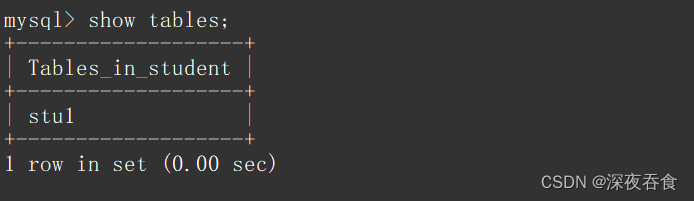
将表名称修改为 student :

7.3.2 添加字段(列)add
alter table 表名称 add 字段名 字段类型(大小) comment '字段描述' after 指定列的所在位置;
这里 comment 和 after 不是必须设置,不加 after 创建的字段会生成到表的最后位置
举个例子,表中内容如下:
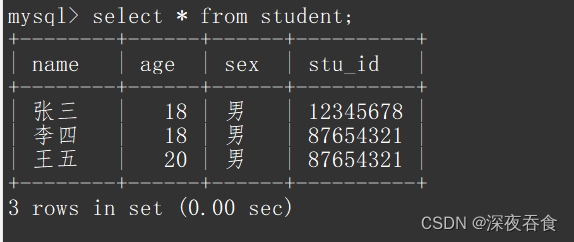
此时增加一个出生年月日的字段,要求加到年龄字段的后面
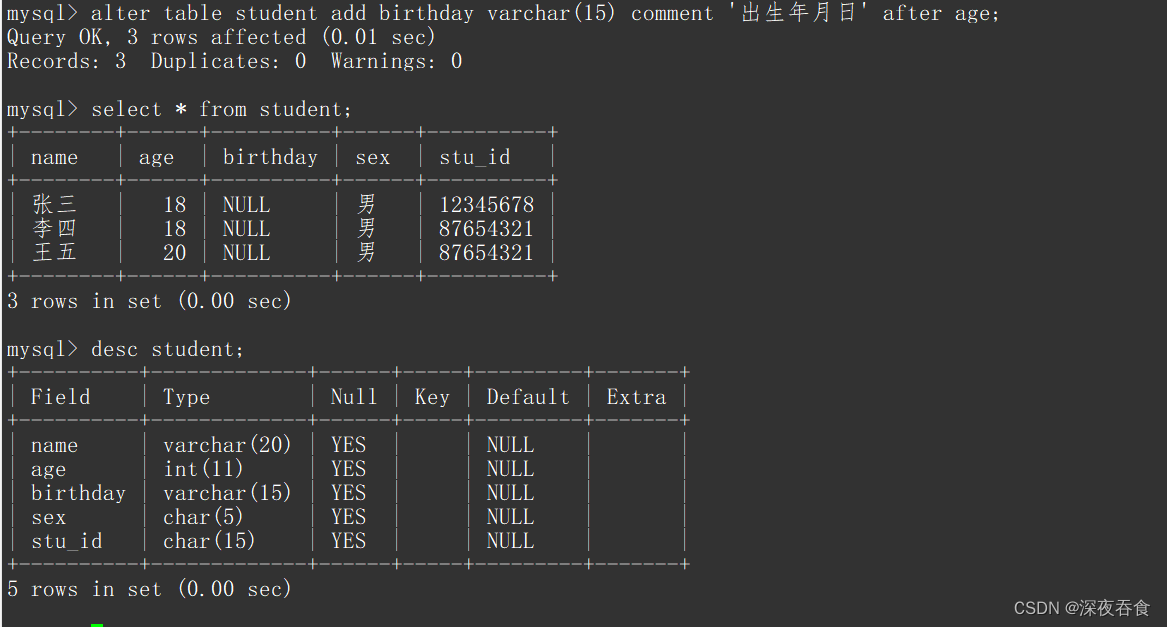
新增列内容是不存在的,所以显示NULL
7.3.3 修改字段属性 modify
alter table 表名称 modify 字段属性(大小) comment '字段描述';
提示:修改字段属性不会对表中已有的数据进行修改。修改字段属性实际上是覆盖(将新的字段属性覆盖原有的字段属性)
修改字段属性前 student 表的信息如下:
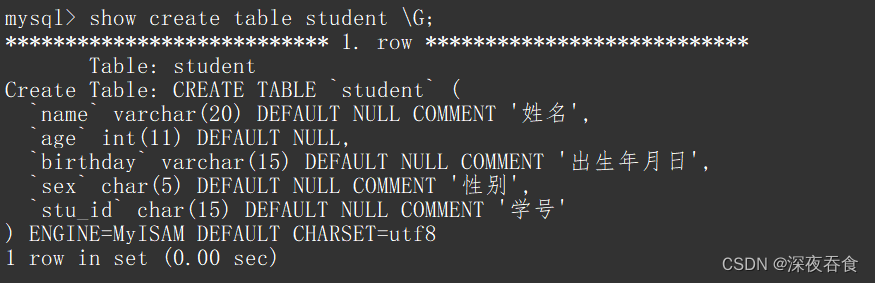
student 表字段属性:
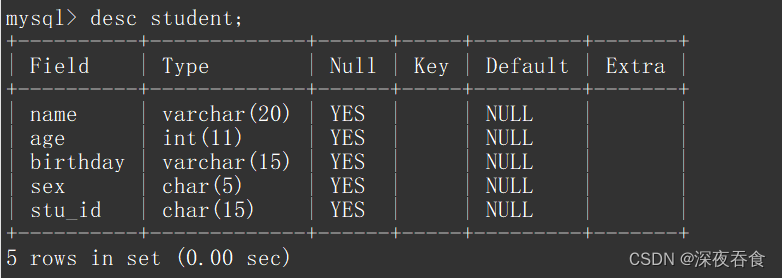
将 student 表中的name字段属性 varchar(20) 更改为 varchar(50),不加comment进行字段修饰
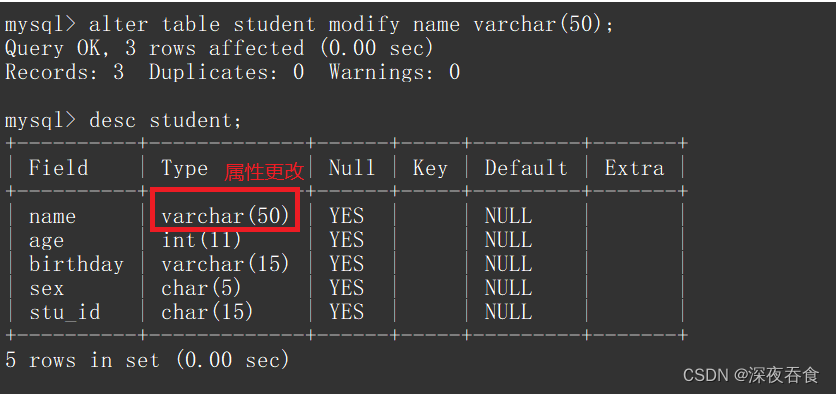
此时再来查看一下student表的信息,会发现 name 字段的描述不见了。
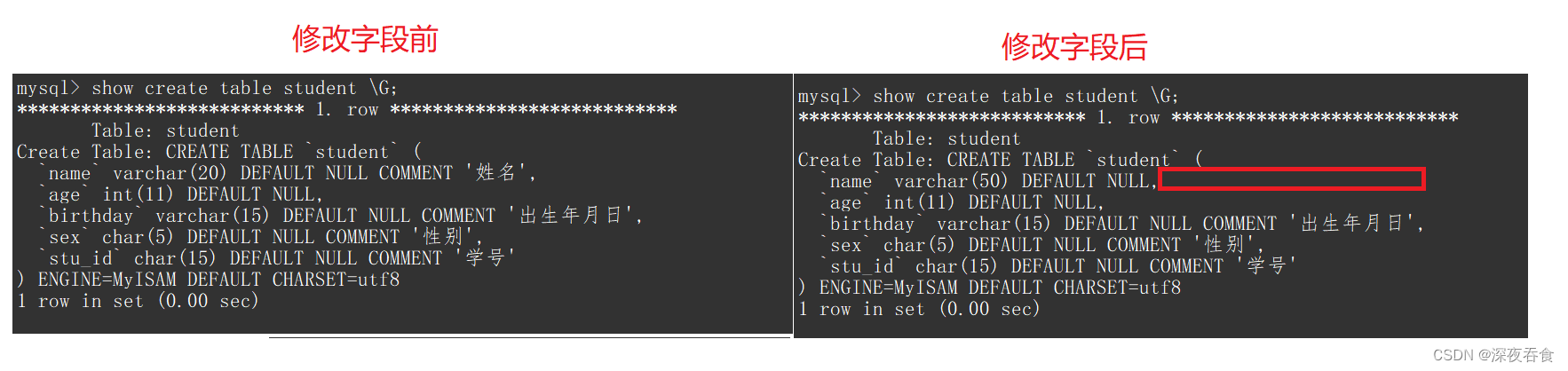
在修改字段属性时,建议将原来的描述字段的信息也加上,避免修改后字段属性覆盖了原来描述字段的内容

7.3.4 修改字段名称 change
alter table student change 字段名 新字段名 字段类型(大小) comment '字段描述';
修改字段名称时也时要将原有的字段描述带上
student 表:
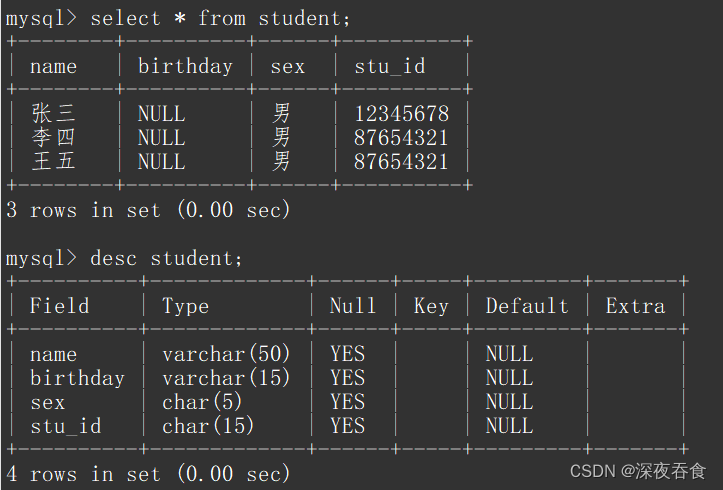
将表中的 name字段修改成 xingming :
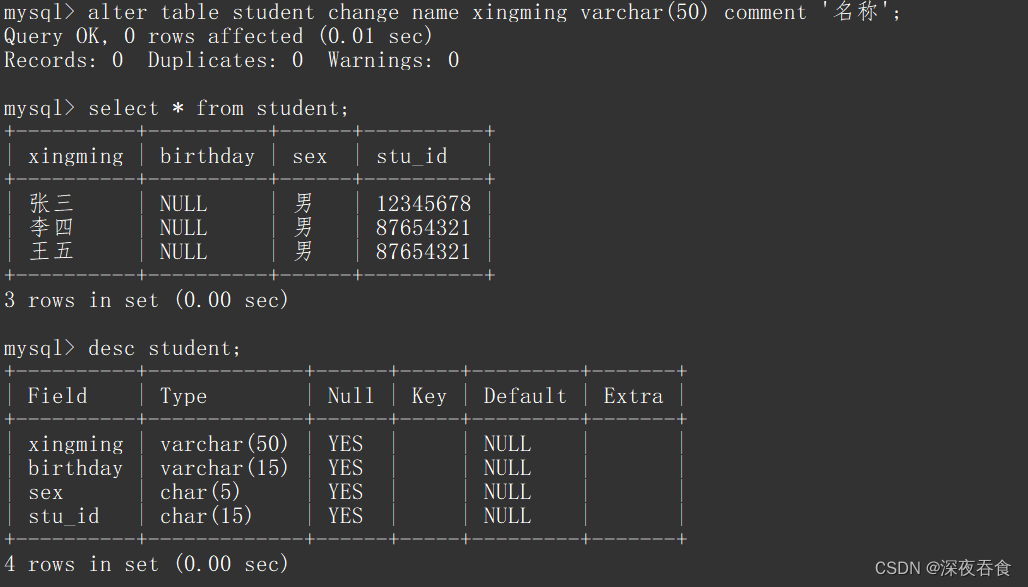
7.3.5 删除字段(列) drop
alter table 表名称 drop 字段名称;
student 表:
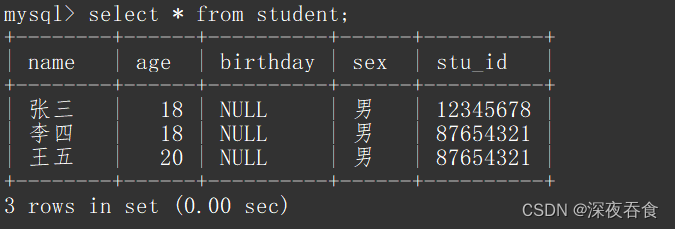
将 age 字段删除:
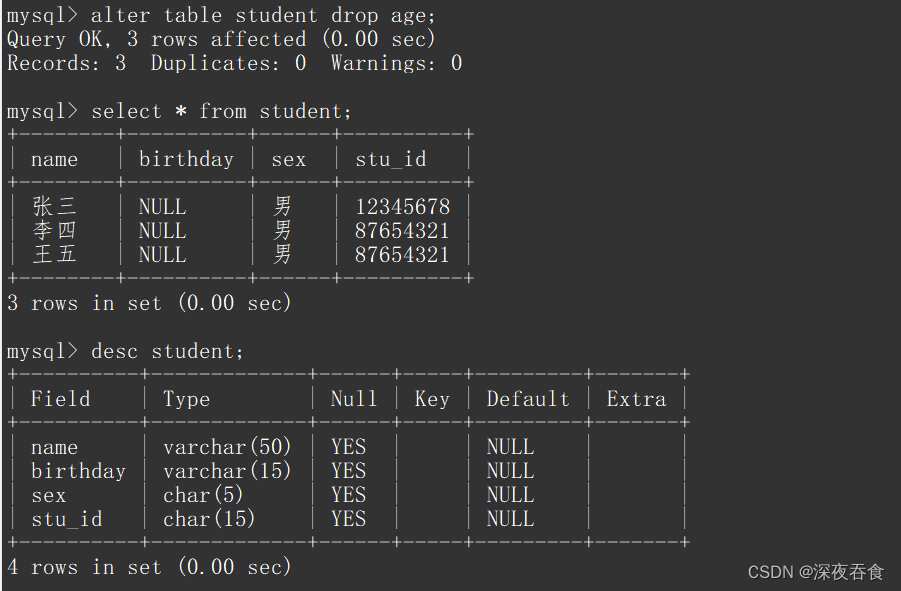
注意:删除一个表中的字段会将表中对应字段的所有内容都删除,在进行删除操作时要慎重!!!
7.3 删除表 drop table
drop table 表名;
示例:
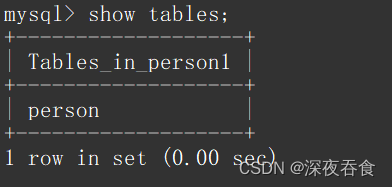
删除 person表:
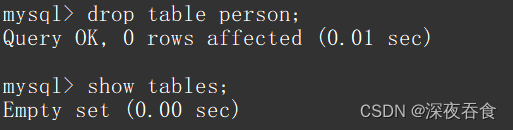
数据库是所有业务中最靠近底层的后端的,修改表字段操作往往也会影响到上层软件,对表中的内容修改也需要将上层软件代码进行修改。因此,对数据库的表进行修改或是删除时都要认真考虑,慎重!